Mnoho článkov bolo napísaných na tému pripojenia k internetu prostredníctvom bezdrôtovej siete. Pokyny na pripojenie, riešenie rôznych problémov, chýb atď. V tomto článku zvážime pripojenie smerovača k počítaču pomocou sieťového kábla, ktorý sa zvyčajne dodáva spolu so smerovačom. Vďaka káblovému pripojeniu je všetko oveľa jednoduchšie ako pri Wi-Fi. Napriek tomu niekedy vznikajú otázky týkajúce sa pripojenia k smerovaču pomocou sieťového kábla (LAN).
V zásade sa, samozrejme, pomocou kábla stacionárne počítače pripájajú k internetu, ktoré nemajú zabudovaný Wi-Fi prijímač. Ak si pre počítač zakúpite špeciálny adaptér Wi-Fi, môžete tiež odmietnuť káble. Vždy vám odporúčam pripojiť smerovač pomocou kábla, aby ste ho nakonfigurovali. Dobre, je koniec aktualizácie firmvéru. Existujú rôzne prípady, napríklad Wi-Fi nefunguje na prenosnom počítači, musíte sa však pripojiť k internetu alebo je rýchlosť bezdrôtového pripojenia nízka, potrebujeme sieťový kábel. Spojenie funguje vždy stabilnejšie káblom ako vzduchom.
Potrebujeme iba samotný sieťový kábel, pomocou ktorého pripojíme počítač k smerovaču. Jedná sa o pravidelný krútený pár s konektormi RJ-45 na oboch stranách. Tento kábel by mal byť súčasťou vášho smerovača. Je pravda, že je krátka (v závislosti od výrobcu smerovača). Ak potrebujete dlhý kábel, počítačový obchod vám ho môže vyrobiť. Môžete to urobiť sami, ale potrebujete špeciálny nástroj. Na internete je veľa pokynov.
Spravidla sa k zariadeniu môžu prostredníctvom sieťového kábla pripojiť 4 zariadenia. Je to 4 LAN konektory, ktoré pravdepodobne nájdete na vašom routeri. V niektorých prípadoch môže byť konektor LAN 1 alebo 8. Nezáleží na tom, ktorá verzia systému Windows je v počítači nainštalovaná. Pokyny sú vhodné pre systémy Windows 7, Windows 8 a Windows 10. Vo Windows XP je všetko pripojené rovnakým spôsobom, ale nastavenia IP sa mierne líšia.
Pripojenie k smerovaču pomocou sieťového kábla (LAN)
Všetko je veľmi jednoduché. Berieme sieťový kábel, jeden koniec pripojíme k smerovaču do jedného z konektorov LAN (jedná sa o podpísanú sieť LAN alebo domácu sieť). A druhý koniec kábla pripájame k sieťovej karte počítača. Vyzerá to takto:
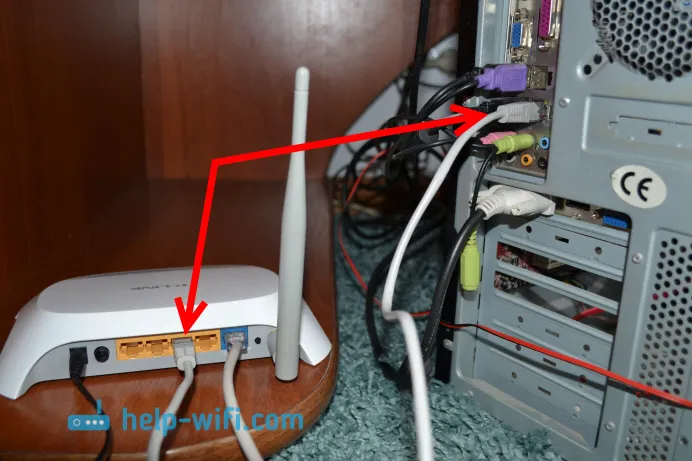
Ak pripojíte prenosný počítač k smerovaču, urobíme všetko rovnakým spôsobom. Jeden koniec kábla k smerovaču a druhý k sieťovej karte prenosného počítača:
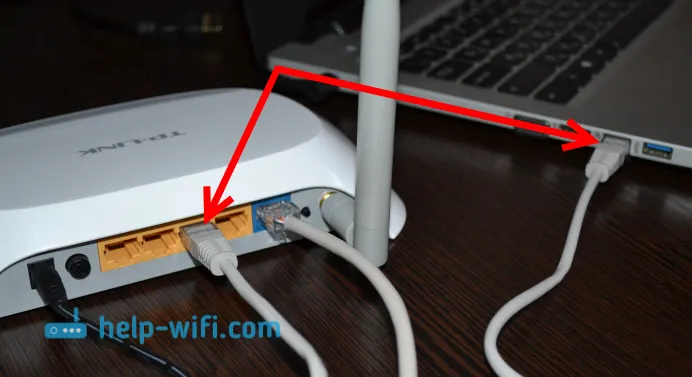
To je všetko spojenie. Ak je smerovač zapnutý, počítač by mal okamžite reagovať na pripojenie k smerovaču. Stav pripojenia v zásobníku (v pravom dolnom rohu) sa zmení.
Ak je k smerovaču pripojený internet a je už nakonfigurovaný, ikona pripojenia bude s najväčšou pravdepodobnosťou vyzerať takto:

To znamená, že všetko je v poriadku a internet už funguje.
A ak router ešte nie je nakonfigurovaný (práve ho budete konfigurovať) alebo ak sa vyskytnú nejaké problémy v nastavení počítača, stav pripojenia bude so žltým výkričníkom. A bez prístupu na internet. Internet v počítači nebude fungovať.
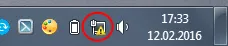
Ak internet z tohto smerovača na iných zariadeniach funguje dobre a na počítači, ktorý sme pripojili bez prístupu na internet, musíte skontrolovať nastavenia IP a DNS pre pripojenie cez lokálnu sieť.
Pri pripojení cez kábel nie je prístup na internet
Je možné, že po pripojení na internet nebude fungovať. Pripojením bude „žiadny prístup na internet“ alebo „obmedzený“ (vo Windows 8 a Windows 10). Ak problém nie je v smerovači (distribuuje internet), musíte skontrolovať nastavenia na samotnom počítači.
Pravým tlačidlom myši kliknite na ikonu pripojenia a vyberte položku Centrum sietí a zdieľania . V novom okne vyberte položku Zmeniť nastavenie adaptéra .
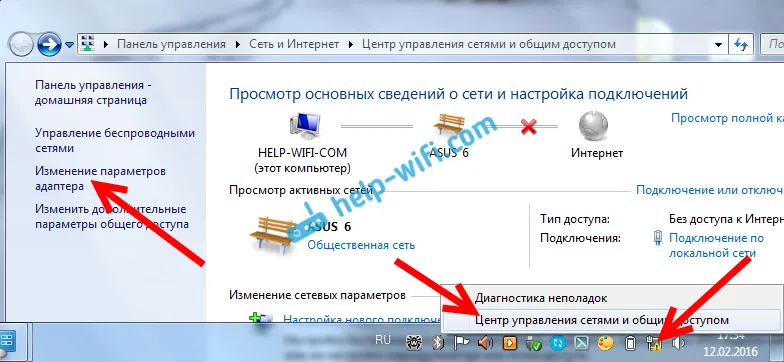
Potom kliknite pravým tlačidlom myši na adaptér Local Area Connection alebo Ethernet a vyberte Vlastnosti .
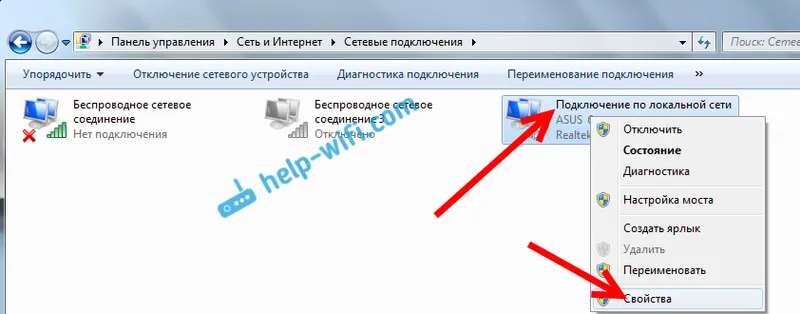
A vystavujeme všetko, ako na obrázku nižšie. Je potrebné nastaviť automatické získavanie IP a DNS adries.
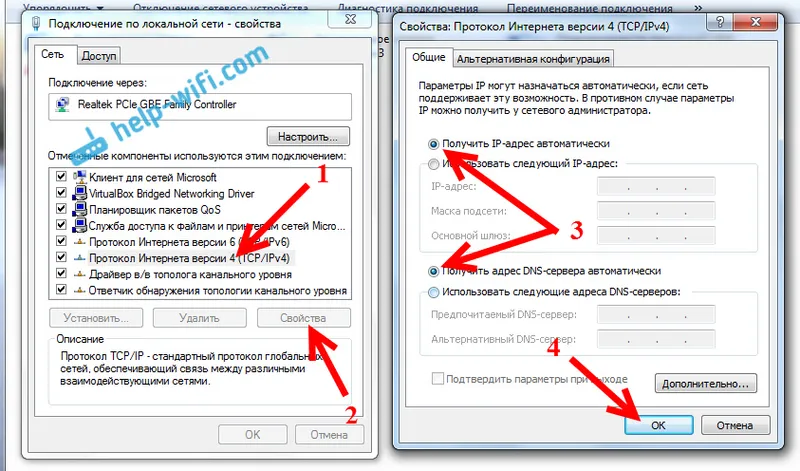
Potom reštartujte počítač, všetko by malo fungovať.
Čo robiť, ak počítač nereaguje na pripojenie pomocou sieťového kábla?
Môže sa stať, že po pripojení kábla k počítaču sa stav pripojenia nezmení a bude existovať počítač s červeným krížikom (bez pripojenia).

Ak áno, skúste toto:
- Pripojte sieťový kábel na smerovači k inému konektoru LAN.
- Ak je to možné, vymeňte sieťový kábel. Je možné, že problém je v kábli.
- Nainštalujte alebo aktualizujte ovládač sieťovej karty.
- Prejdite na správu adaptéra a skontrolujte, či je adaptér povolený. Kliknite naň pravým tlačidlom myši a vyberte možnosť Povoliť.
- Ak na počítači so systémom Windows 10 nefunguje kábel cez internet, prečítajte si tento článok.
Ako ukazuje prax, všetko funguje ihneď po pripojení pomocou kábla. Bez akýchkoľvek problémov a nastavení. Ak sa vám nepodarilo pripojiť počítač k smerovaču, opíšte problém v komentároch. Určite odpoviem a pomôžem s radou.
